Python开发入门与实战9-基于vs的集成开发环境
9. 基于visual studio的Python的集成开发环境
上一章我们描述了如何安装使用Java的集成开发环境Eclipse IDE,本章我们来说明另一种集成开发环境,也是笔者多年的开发习惯使用的环境,也由于这个原因,接下来的章节描述都将以本章说明的集成开发环境为例。
微软的Visual Studio系列:一种在国内使用非常广泛的集成开发环境。这里我们选择的版本是community 2013版本。自从Visual Studio 也有支持Python的开发插件后,笔者很快就又重新转移到Visual Studio开发平台上来。
9.1. 安装Visual Studio Community
免费版的下载地址:http://www.visualstudio.com/zh-cn
下载Visual Studio Community 版本,也可以下载离线安装包进行安装。安装界面如下:
9.2. 安装Python Tools for Visual Studio插件
安装完成vs_community后我们还需要安装一个Python的插件PTVS,详细的按照说明请查阅PTVS安装说明,这里我们选择PTVS 2.1 VS 2013.msi版本。
安装完成PTVS后,我们在IDE中检查一下Python的运行环境,接下来我们就可以创建Django的工程了。
9.3. 创建Django Web Project
如上图,这里我们选择Blank Django Web Project工程项目类型,下图是展开的目录结构,VS增加了自己管理文件和目录外,结构和文件是一致的。
Inventory App的迁移我们可以与Eclipse一样在工程中添加一个Djiango app 命名为inventory
同样,把前面做好的inventory目录下的文件拷贝到新工程的inventory,覆盖新的目录,VS生成的APP模板目录默认名称为“templates”,改一下目录forms名称即可。用数据工具新建一个名为MyDB.db的SQLite3数据库文件,同上一章一样修改settings.py和urls.py。我们调用Validate Django App来确认配置是否正确。
调用完Django Sync DB命令后我们就可以运行我们的程序了。如下图:
9.4. 运行mysite项目
另外我们还可以通过IDE的运行命令运行项目,IDE会在启动Django服务器的同时,自动浏览器访问该网站,如下图:
9.5. 交换式Console环境
通过上述菜单,我们可以直接进入到Django Shell 命令交互式环境,这个环境里我们可以直接执行Django命令,很多时候可以大幅度的提高开发效率。
9.6. 小结
Visual Studio Community作为针对社区开发者的版本,功能上提供了很多支持,包括基于云的team foundation server管理,支持5个人左右的小团队管理开发过程及源码,再以后的章节中会提到,作为笔者使用多年的开发环境,vs支持python后确实带来了很多便利。



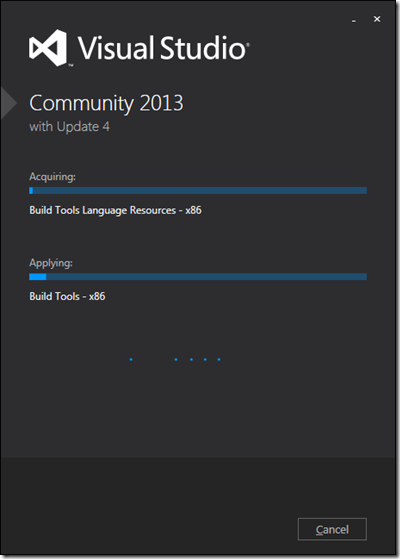
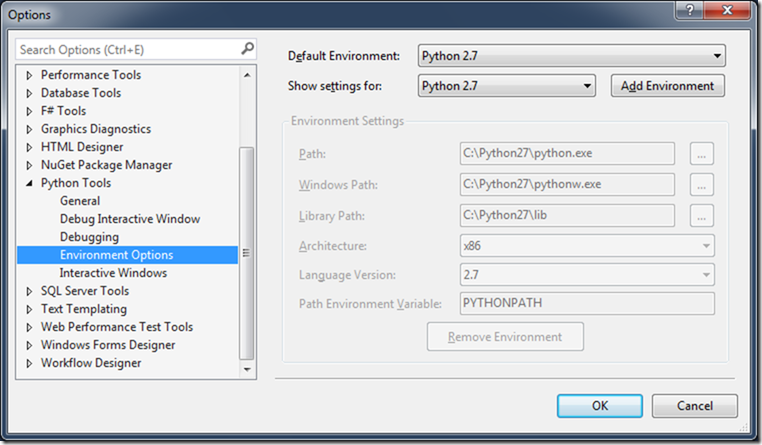
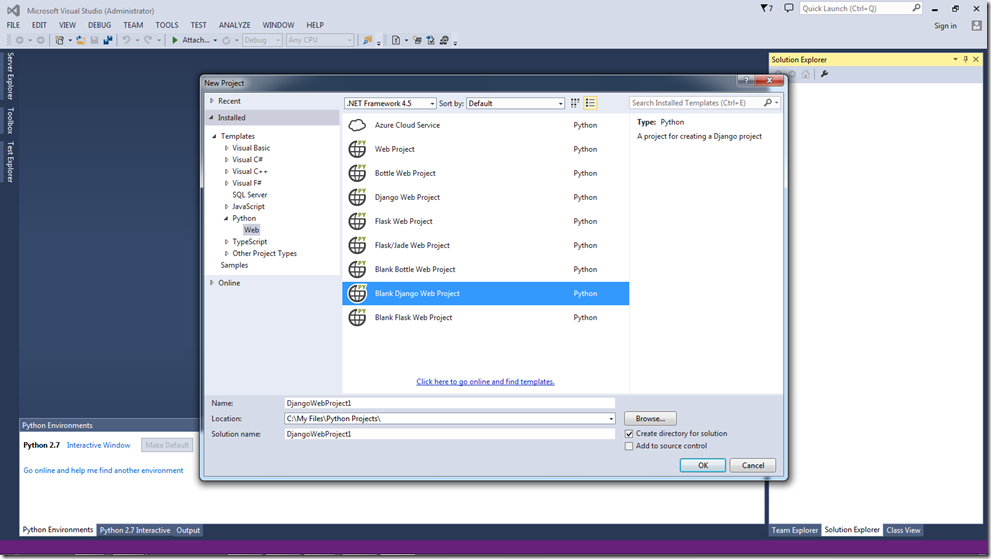
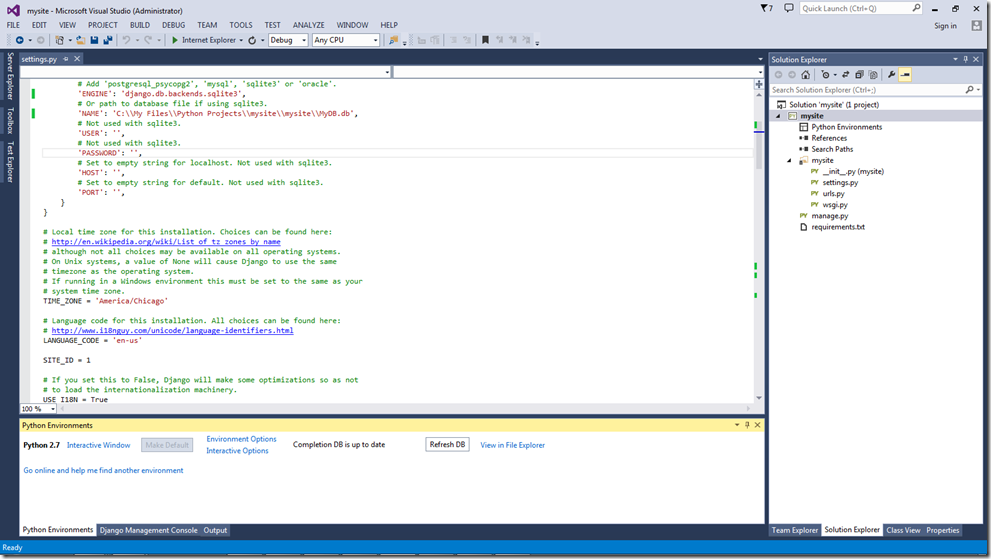
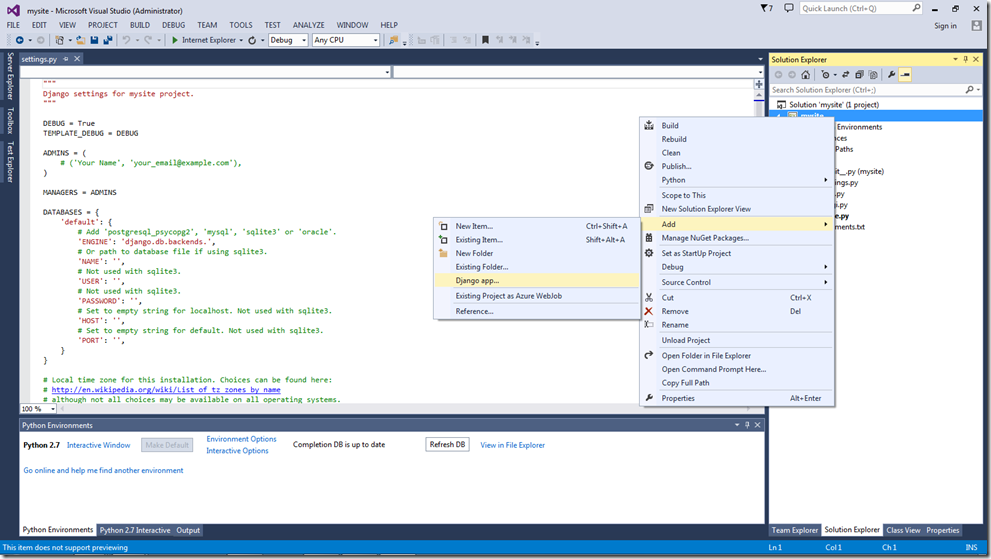

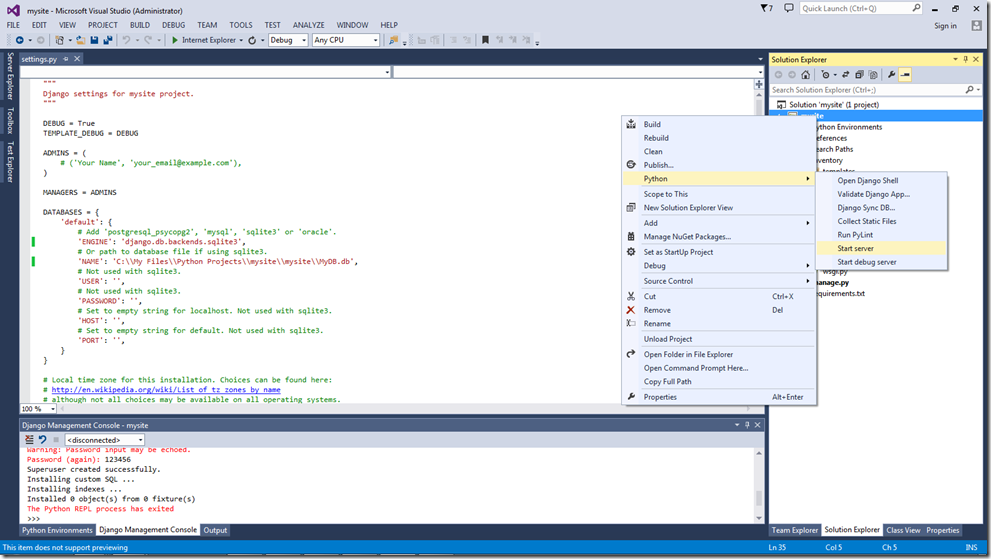
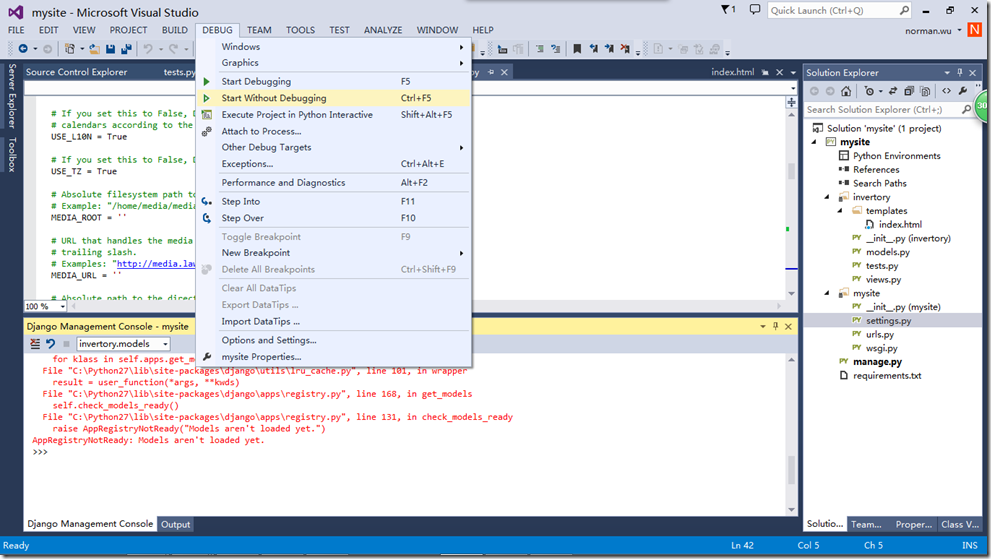

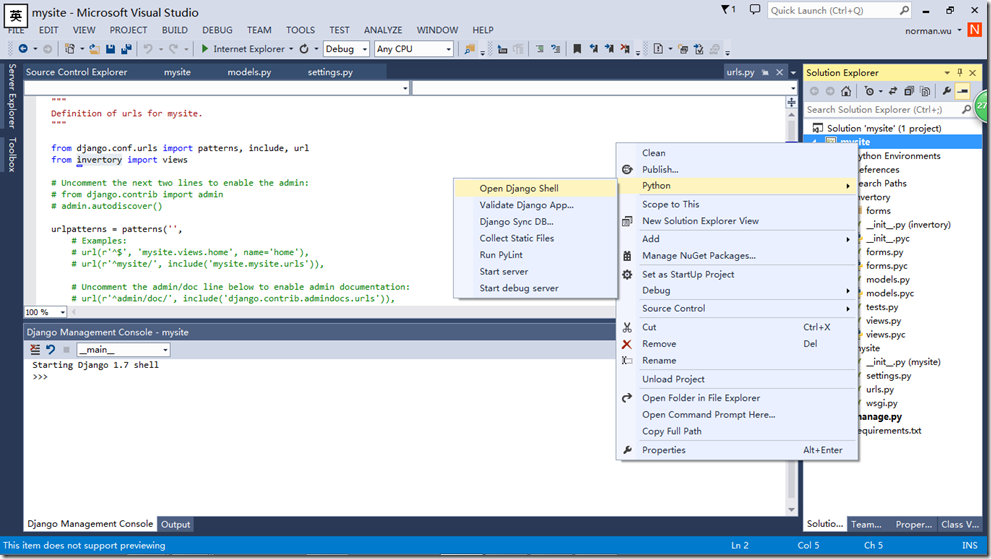


 浙公网安备 33010602011771号
浙公网安备 33010602011771号